校讯通业务平台操作手册
校讯通新版家长用户操作指引

校讯通新版家长用户操作指引1.概述中国移动校讯通平台(地址:)是中国移动联合国内教育权威机构全力为中国移动打造的服务于教师、家长、学生的专业的教育互联网平台,它以班级为核心创建学校,家庭和孩子和谐交流,互动分享的学习环境,汇聚优质教育资源,创新学习方式,提供专业的个性化教育服务。
2.家长频道2.1家长登录●选择普通登录填写账号(手机号码)、密码,选择类型(家长)、地区,输入验证码后点击登录进入家长频道。
(访问地址:)上图:普通登陆窗口●访问学校门户网站(如:柏苑小学门户网站)在登陆窗口输入家长账号(手机号码)、密码,选择类型(家长)即可快速登陆校讯通家长频道(减少了选择地区,输入验证码步骤,仅限于中山用户在登录中山地区的学校门户时使用的快捷方式)。
上图:学校门户登陆方式上图:家长频道首页2.1.1 返回旧版●家长频道首页顶部显示:返回首页的“我的首页”按钮、“返回旧版”按钮、学校信息、家长用户信息、“我要建议”按钮、“退出”按钮等信息。
点击“返回旧版”就会跳到旧版校讯通家长频道。
上图:家长登陆信息上图:旧版校讯通家长频道2.1.2 我要建议●点击“我也建议”进入建议页面。
填写建议内容点击“提交”,建议的信息将会发送到管理后台。
“我的建议”可添加图片。
上图:我要建议2.1.3 退出●登录平台后顶部显示用户登陆情况,包括返回旧版、如果有多个孩子的下拉选择菜单、登陆的学校、“我要建议”、退出。
点击不同孩子将切换到相应的页面,点击“退出”将会退出登录回到原来的登陆页面。
2.2学校通知●学校通知包括以下信息的提醒:1)作业提醒(老师布置的作业提醒)2)正在投票(老师发起的投票)3)站内通知(老师发布的站内通知信息)4)考试提醒(老师发布的成绩信息)5)微博私信(与我相关的微博私信提醒)上图:学校通知2.3 家校互动2.3.1 成绩查询●点击“家校互动”—“成绩查询”进入成绩查询页面上图:成绩查询●成绩查询:可以根据考试时段、科目来查询孩子的考试成绩。
云南校讯通新平台操作图解

校讯通新平台操作图解一、校讯通新平台地址:图表1二、校讯通平台登录入口:(如下图)图表2(注:教师登录自己的手机号,初始密码为111111,进入后教师可修改自己的密码。
如教师忘记密码,可点击找回密码(),在弹出的对话框中()输入自己的手机号码点击提交,密码会发送到你的手机上。
)三、进入登录页面后:1、登录页面有()的教师要先进行身份切换,点击身份切换,选择自己所需身份后再进行下一步操作。
无身份切换的教师可直接进行操作。
图表3校讯通平台首页图表4 身份切换图2、发信息:发信息包括:1、教师办公短信;2、家长信息(备注:教师办公短信必须由校管理员授权后才有权限进行编辑发送)发信息进入口如下图:图表5在图5中点击或都可以进入发信息平台,如下图:图表6信息发送页面教师先在点击下拉图标,在弹出对话框架中选择要发送信息的对像(如:家长)图表7信息对象选择页面点击年级前将会出现该年级所有班级或该教师所任班级学生。
如下图:图表8信息对象选择页面教师选择发送班级或个别学生后,点击确定进入书写信息页面,如下图:图表9信息书写页面教师选择发送类型,平台将会出现下图:图表10年级、班级选择页面教师在上图中处选择自己所任年级,选择班级后进行书写信息,然后点击确定发送信息(注:教师可点击定时发送选择自己发送信息的时间。
)三、下面我对校讯通平台其它功能进行一一介绍:(一)、家校互动:家校互动包括1、发信息;2、已收信息;3、已发信息;4、待发信息;5、短信收藏。
1、发信息开头就已经写过了,在这里就不再提了。
2、已收信息是指家长回复或教师之间互发的办公短信,操作方法是先点击,而后在弹出的网页上再点击,将出现下面网页:图表11已收信息页面教师可在上图中点击选择所需日期对已经收到信息进行查询:3、已发信息是指教师已经发送给家长或教师的信息,操作方法是先点击,再点击将出现下图:图表12已发信息查询已发信息操作方法同已收信息。
4、待发信息是指教师发信息时设置了定时发送的信息,操作方法和已发信息一样,进入下图:图表13待发信息进入待发信息页面后教师可进行立即发送和加入收藏与删除已经设置为定时发送的信息。
云南移动校讯通用户使用手册(教师

云南移动校讯通用户使用手册(教师)版本历史版本/状态作者参与者起止日期备注1.0/创建2010.8.9卓望信息技术(北京)有限公司2013年1月目录1概述 (3)2教师功能 (3)2.1登录 (3)2.2菜单 (4)2.2.1家校互动 (4)2.2.1.1家校互动都有哪些功能? (4)2.2.1.2给家长短信 (4)2.2.1.3给家长发成绩 (5)2.2.1.4给教师短信 (5)2.2.1.5收到短信 (6)2.2.1.6已发短信 (7)2.2.1.7短信收藏 (8)2.2.1.8短信模板 (8)2.2.2考勤管理 (9)2.2.2.1个人考勤记录查询 (9)2.2.2.2学生考勤记录查询 (10)2.2.2.3学生平安短信查询 (11)2.2.3配卡管理 (12)2.2.3.1学校配卡管理 (12)2.2.4亲情电话 (12)2.2.4.1个人亲情通话查询 (12)2.2.4.2学生亲情号码管理 (13)2.2.5业务查询 (13)2.2.5.1班级业务查询 (13)2.2.5.2个人业务查询 (14)2.2.6学校课程 (14)2.2.6.1课程表查询 (14)2.2.6.2查看班级授课教师 (15)2.2.7成绩管理 (16)2.2.7.1成绩录入 (16)2.2.7.2查询考试 (17)2.2.7.3成绩录入 (17)2.2.7.4成绩查询 (18)2.2.8个人设置 (18)2.2.8.1资料维护 (18)2.2.8.2密码修改 (18)2.2.8.3教师通讯录 (19)2.2.8.4通讯录 (19)2.2.9积分查询 (20)2.2.9.1本月积分查询 (20)2.2.9.2历史积分记录 (20)2.2.9.3本校积分排行榜 (21)2.2.9.4积分规则说明 (22)1概述云南移动校讯通平台(/)是卓望信息技术有限公司联合国内教育权威机构全力为云南移动打造的服务于教师、家长、学生的专业的教育互联网平台,它以班级为核心创建学校,家庭和孩子和谐交流,互动分享的学习环境,汇聚优质教育资源,创新学习方式,提供专业的个性化教育服务。
校讯通使用手册

校讯通是安徽移动面向学校和家长推出的产品,主要通过短信、网站方式,使 校讯通 家长与老师能够及时就孩子教育及成长情况进行沟通,共同培育孩子健康成长。 校讯通的网址是:/
2
Company Logo
校讯通的作用
学 校: 发送学生的课堂表现、考试成绩、健康情况、 发送学生的课堂表现、考试成绩、健康情况、综合评语等短 信。 发送学校活动、竞赛及获奖情况等短信。 发送学校活动、竞赛及获奖情况等短信。 发送家长会议通知、校园新闻等短信。 发送家长会议通知、校园新闻等短信。 家 长: 及时、方便、全面了解自己孩子在学校的情况, 及时、方便、全面了解自己孩子在学校的情况,并作出相应 的互动措施,可用手机短信回复及咨询有关教育信息, 的互动措施,可用手机短信回复及咨询有关教育信息,促进 与老师的互动交谈,提高教育质量。 与老师的互动交谈,提高教育质量。
12
怎么使用校讯通
4.1 在线填写评语
13
怎么使用校讯通
(5) 个人设置
点击上面“个人设置”菜单,进入个人设置功能页面,如下图: 点击上面“个人设置”菜单,进入个人设置功能页面,如下图:
14
感谢每一个为中国教育和中国教育 信息化作出贡献的人, 信息化作出贡献的人,特别是在座 的各位老师,谢谢,谢谢您们, 的各位老师,谢谢,谢谢您们,您 们辛苦啦! 们辛苦啦!
校讯通教师使用培训手册
0
>> 如何让班主任老师全面了解并使用校讯通
□ 什么是校讯通
□ 怎样使用校讯通
1
1、校讯通是什么? 、校讯通是什么?
架起家校实时沟通的桥梁
校讯通是什么? 校讯通是什么?
“校讯通” 校讯通” 是现代教育信息化 平台 形成家庭、学校、社会教育合力 形成家庭、学校、
校讯通平台操作图片教程

正德厚生 臻于至善 四川移动通信有限公司江油市分公司客户服务二部
二、短信发送的使用方法
3.留言信息发送.B.选择好要发送的对象(给教师发送信息同`家长`,只是在对象选择框内选
择`班主任``年级组长``老师`.)后,在内容框内(`主题`一般可以不用填写)将要发送的短信 内容填写好(`内容长度`一般为70字为一条短信.)./请注意!短信发送的内容一定要再三 核对好后再发送,一旦点击发送,将无法撤销发送.短信内容最好精简在70字以内,且不能 私自利用短信群发功能来发送一些无关学校的信息.更不能宣传或者推销商品,甚至于 一些违反国家法律法规的信息.一切信息发送后,都会在服务器内有备份.否则将由发送 人负全责./编辑完成信息内容后,可以在`日期`那一栏点蓝色钟表图案按钮,来设定发送 的时间.默认时间为现在.最后点击最下面的`发送`按钮,就会在那一栏后面显示`信息发 送中`,等到显示绿色提示`发送成功`后,信息就会立刻发送到所选择的对象的手机上.操 作见下图:
正德厚生 臻于至善 四川移动通信有限.留言信息发送(主要针对个别发送),A.先选择`发送类型`中的`留言`.然后点击`收件人`那一 栏右边的蓝色按钮`通讯录`.然后会弹出一个选择页面,如要给学生家长发送信息,则选择 `家长`(选择`学生`家长将收不到短信息!),将要发送的学生家长的班级在`请选择班级`那 一栏的下拉框选择好.接着就会出现该班级已定制了校讯通的学生列表,把要发送信息 的学生家长前面的方框勾上.最后再点击右上方的`确定`,就会在`收件人`那一栏出现已 选择的学生家长的姓名和账号.如图:
d.进入到详细信息列表中后,可以看到第一列`收件人`,代表的是总共发送出去 的用户姓名.第二列`接收情况`中,`已接收`代表的是已经接收到短信的用户.而` 未接收`就是没有收到短信的用户.e.如果信息发送失败过多的话.建议点击下面 的绿色按钮`重发`重新发送.操作见下页图:
校讯通平台操作手册

校讯通平台操作手册1. 简介校讯通平台是一款用于学校与师生家长之间进行信息传递和沟通的重要工具。
本手册将为用户提供详细的校讯通平台操作指南,帮助用户充分利用该平台的功能,提高沟通效率和便利性。
2. 注册和登录首次使用校讯通平台的用户需要进行注册。
注册时需要提供学生或家长的相关信息,并设置登录密码。
注册成功后,用户可使用注册的手机号或学号登录平台。
3. 个人信息管理登录后,用户可以进入个人信息管理界面。
在此界面上,用户可以修改个人信息,包括姓名、性别、联系电话等。
同时,用户还可设置消息提醒方式,选择是否接收短信或推送通知。
4. 课程表管理校讯通平台提供了课程表管理功能。
学生和家长可以在平台上查看学生的课程表,包括上课时间、上课地点和授课教师等信息。
如果出现课程调整或临时停课等情况,平台将及时推送通知。
5. 作业和考试安排学校可以将作业和考试安排发布到校讯通平台,供学生和家长查看。
学生和家长可在平台上查看到作业的布置时间、提交截止时间和内容要求,以及考试的时间和地点等信息。
6. 通知和公告学校的重要通知和公告会通过校讯通平台发布。
用户可以在平台上及时收到学校的通知,比如上课时间调整、活动安排、教育政策等。
平台还支持用户查看历史通知记录,方便用户回顾。
7. 班级圈和交流校讯通平台还具有班级圈和交流功能。
学生和家长可以在班级圈中发表动态、分享学习心得等内容。
同时,用户还可以与老师和其他家长进行交流,讨论问题、交换意见等。
8. 考勤和请假管理校讯通平台支持学生考勤和请假管理。
学生和家长可以通过平台上的考勤记录了解学生的出勤情况,并申请请假。
学生请假后,老师将及时收到通知,并可以进行审核。
9. 学校资讯和活动校讯通平台还提供学校资讯和活动信息查看功能。
用户可以通过平台了解学校的最新资讯和各类学校活动的信息,并报名参加。
学生和家长还可以关注学校的重要通知和动态。
10. 安全和隐私保护校讯通平台高度重视用户的隐私和安全。
云南移云南校讯通管理平台操作手册_学校管理员

云南移动校讯通系统操作手册学校管理员操作说明目录一、学校管理员登录 (4)二、学校管理员菜单 (4)1家校互动 (5)1.1发信息 (5)1.2已发信息 (6)1.3待发信息 (7)1.4短信收藏 (8)2考勤管理 (8)2.1学生考勤记录查询 (8)2.2教师考勤记录查询 (9)2.3学生平安短信查询 (10)2.4刷卡时间段设置 (10)3亲情电话 (11)3.1学生亲情通话查询 (11)4业务查询 (12)4.1学生业务查询 (12)4.2教师业务查询 (12)5学校课程 (13)5.1课程查询 (13)5.2查看班级授课教师 (14)5.3考试基本信息设置 (15)6学籍管理 (15)6.1班级管理 (15)6.2学生管理 (16)6.3家长管理 (17)6.4教师管理 (17)7学校管理 (17)7.1学校基本信息管理 (17)7.2学校荣誉管理 (18)7.3学校简介管理 (19)7.4学校新闻管理 (20)7.5学校师资管理 (20)8个人设置 (21)8.1资料维护 (21)8.2密码修改 (21)8.3通讯录 (22)9积分查询 (22)9.1学生积分查询 (22)9.2本校教师积分排行榜 (23)9.3本市教师积分排行榜 (23)10教师组 (24)10.1添加教师组 (24)10.2查看教师组 (25)一、学校管理员登录1、打开中国移动校讯通门户网站(家校圈),网址:/。
2、选择城市、输入手机号、密码、点击“登录”按钮。
3、成功登录后,点击“家校互动”进入,就可开始进行相关业务操作。
图1:学校管理员登录二、学校管理员菜单学校管理员登录后可于页面左侧看到菜单,分表包括如图2所示内容,点击相应标签即可展开下级菜单,进入相关操作。
图2:学校管理员菜单1家校互动1.1发信息学校管理员可以在此发信息。
点击选择接收人,然后编辑信息内容,点击“发送”按钮即可。
提供发信息的快捷方式,鼠标直接点击按钮,即可进入发信息。
校讯通教师使用手册
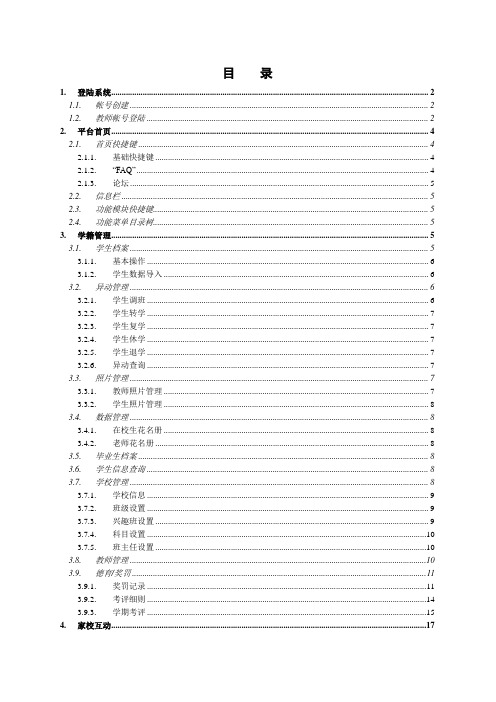
目录1.登陆系统 (2)1.1.帐号创建 (2)1.2.教师帐号登陆 (2)2.平台首页 (4)2.1.首页快捷键 (4)2.1.1.基础快捷键 (4)2.1.2.“FAQ” (4)2.1.3.论坛 (5)2.2.信息栏 (5)2.3.功能模块快捷键 (5)2.4.功能菜单目录树 (5)3.学籍管理 (5)3.1.学生档案 (5)3.1.1.基本操作 (6)3.1.2.学生数据导入 (6)3.2.异动管理 (6)3.2.1.学生调班 (6)3.2.2.学生转学 (7)3.2.3.学生复学 (7)3.2.4.学生休学 (7)3.2.5.学生退学 (7)3.2.6.异动查询 (7)3.3.照片管理 (7)3.3.1.教师照片管理 (7)3.3.2.学生照片管理 (8)3.4.数据管理 (8)3.4.1.在校生花名册 (8)3.4.2.老师花名册 (8)3.5.毕业生档案 (8)3.6.学生信息查询 (8)3.7.学校管理 (8)3.7.1.学校信息 (9)3.7.2.班级设置 (9)3.7.3.兴趣班设置 (9)3.7.4.科目设置 (10)3.7.5.班主任设置 (10)3.8.教师管理 (10)3.9.德育/奖罚 (11)3.9.1.奖罚记录 (11)3.9.2.考评细则 (14)3.9.3.学期考评 (15)4.家校互动 (17)4.1.全校发送 (17)4.2.与家长互动 (17)4.2.1.发送短信 (17)4.2.2.向家长发送的短信 (18)4.2.3.家长留言 (18)4.3.与学生互动 (18)4.4.查询监控 (18)4.5.评语管理 (19)5.成绩管理 (19)5.1.考试信息设置 (20)5.2.成绩录入 (20)5.3.成绩查询 (20)5.4.全级成绩统计 (21)5.5.班级成绩统计 (21)6.考勤 (21)6.1.全校考勤 (21)6.2.班级考勤 (22)6.3.教师考勤 (23)6.4.考勤短信查询 (23)7.教育OA (23)7.1.教育OA首页 (24)7.2.内部邮件 (24)7.3.公告栏 (26)7.4.工作交办 (26)7.5.日程安排 (27)7.6.我的短信 (27)7.7.我的文档 (27)7.8.通讯录 (27)7.9.部门管理 (27)7.10.其它信息 (28)1.登陆系统1.1. 帐号创建“广东省校讯通”平台前台系统分以下三种用户:教师、家长、学生。
校讯通平台操作指南--信息员
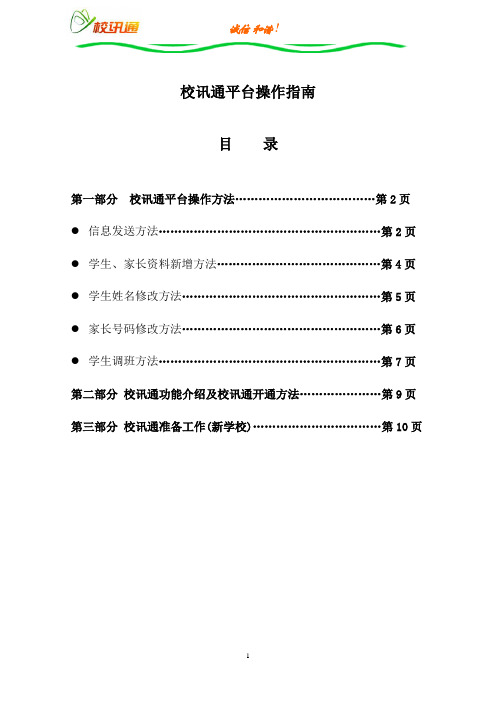
校讯通平台操作指南目录第一部分校讯通平台操作方法 (2)●信息发送方法 (2)●学生、家长资料新增方法 (4)●学生姓名修改方法 (5)●家长号码修改方法 (6)●学生调班方法 (7)第二部分校讯通功能介绍及校讯通开通方法 (9)第三部分校讯通准备工作(新学校) (10)第一部分校讯通平台操作方法一、信息发送方法(一)通过上网,打开浏览器,在地址栏输入:(二)在“校讯通登录”窗口输入用户名、密码和验证码登录平台。
3、点击右上角的“进入专业版”(三)校讯通共两个界面实用版:班主任使用较多,平台默认登录后,直接显示实用版首页,点击“我的办公室”可以对本班发送信息,点击“校内短信”对老师发信息,点击“我的资料”随时修改用户名及密码。
●管理员版:信息员使用较多,进入后,点击左边菜单的“+”号,可以看到下图的子菜单,其中“校务管理”可以方便查阅学校人员管理。
下面介绍信息发送操作方法。
1、发送通知方法:(发给家长)点击“班务管理”中的“发送通知”给学生家长发送信息;●在右边的方框内打勾选择所要发送通知的对象;图一发送对象初一年级图二发送对象初一(1)班图三错发:初一(1)班重复发3遍(1)发送对象为某一个年级(图一)(2)发送对象为某一个班级(图二)注意:不能重复选择对象,见图三,如对初一(1)班学生家长发送信息,注意不要选择学校或初一年级,否则会把这条消息发给全校、初一所有班级家长,同时重复发给初一(1)班家长两(3)发送对象为某一位或几位学生●点击“七1班”,右侧会显示该班的学生明细。
●学生明细中“免费使用”或“收费使用”表示该家长可以接收到校讯通发出去的短信,“录入未设置免费”、“录入已设置免费”等状态表示此家长未开通校讯通。
●在内容框内输入本次发送的内容,右侧有字数统计。
输入后可选择立即发送或定时发送,最后点击“发送”即可,注意发送时短信系统自动带上“***的家长:”。
(家长同时收到一条、两条、三条短信,内容框所输入的字数有规定:去掉“****的家长:”6-8个字数后,一条信息字数62个,两条字数118个,三条字数183个,如字数超过62个,建议分开发送)2、发送评语方法:(发给家长)点击“班务管理”中的“发送评语”给学生家长发送信息;根据提供的各类评语模版,修改内容后,可以对单个或多个学生发送。
校讯通平台操作手册

校讯通平台操作手册四川校讯通平台(前台操作)一、登陆平台1、输入网址:、IP地址:http://221.182.1.130/login.htm2、用户登陆:A、用户名/编码:学校编码+admin 或学校编码+1000B、密码:每个学校设置的密码不相同,密码可以随时更改注意事项:查找学校编码,点击“学校查询”键进入后,选择区域便可查到各学校编码。
二、“我的短信区”操作1、如何发送信息?信息分类:通知、作业、成绩、个性化信息单条信息发送步骤:发信息——留言(单个)——通讯录——家长——选择班级——选取用户——确定——编辑信息内容——发送群体信息发送步骤:发信息——通知(多个)——编辑信息内容——选择类型、对象——发送成绩信息发送步骤:我的工作区——成绩录入——添加考试信息(考试类型、公开状态、班级、科目、考试名称)——保存——成绩导入(考试类型、考试名称、导入方式、班级、分制、导入文件)——导入——发信息——成绩(选择项目)——发送注意事项:1、信息发送时间不要选择休息时间,如果需要提前发送或设定发送,可先选择好发送时间表再点击发送。
2、信息字数必需控制在70字以内,禁止发送一切禁止发送的信息内容,如遇到信息量过大,可分条发送。
3、多发送个性化信息,并提倡引导家长回复信息,活跃平台,保证信息量。
4、评语、家庭作业、自由短信操作比较复杂,可视情况选择使用。
2、如何查看家长回复短信?收件箱——点击信息主题(查看信息内容、发件人等)——接收时间(收到回复的时间)——回复状态(控制信息回复时间)3、如何查看信息状态查看方式:点发件箱——接收状态——回复状态注意事项:定期整理信箱,把不必要的信息进行删除,保持系统的规范。
三、“我的工作区”操作1、“学生信息管理”操作A、学生列表:用于查询学生资料,查询方式分四种:直接输入学生体统中的学号、直接输入学生姓名、直接输入学生点到卡号、输入所在班级进行查找。
添加学生:此项为个别添加学生。
校讯通平台使用说明
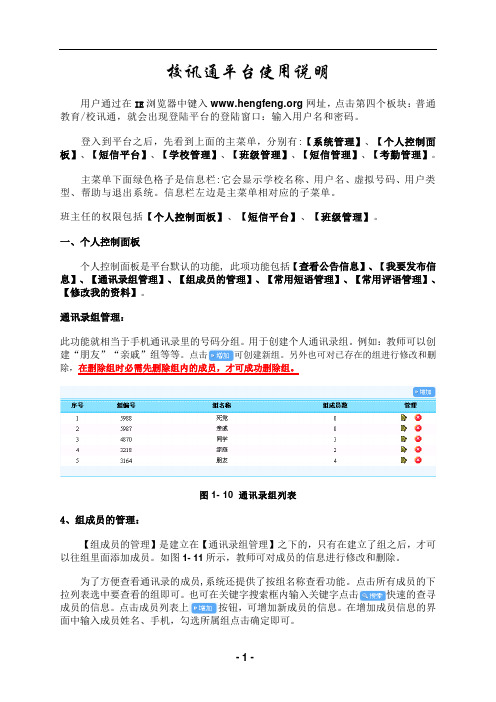
校讯通平台使用说明用户通过在IE浏览器中键入网址,点击第四个板块:普通教育/校讯通,就会出现登陆平台的登陆窗口:输入用户名和密码。
登入到平台之后,先看到上面的主菜单,分别有:【系统管理】、【个人控制面板】、【短信平台】、【学校管理】、【班级管理】、【短信管理】、【考勤管理】。
主菜单下面绿色格子是信息栏:它会显示学校名称、用户名、虚拟号码、用户类型、帮助与退出系统。
信息栏左边是主菜单相对应的子菜单。
班主任的权限包括【个人控制面板】、【短信平台】、【班级管理】。
一、个人控制面板个人控制面板是平台默认的功能, 此项功能包括【查看公告信息】、【我要发布信息】、【通讯录组管理】、【组成员的管理】、【常用短语管理】、【常用评语管理】、【修改我的资料】。
通讯录组管理:此功能就相当于手机通讯录里的号码分组。
用于创建个人通讯录组。
例如:教师可以创建“朋友”“亲戚”组等等。
点击可创建新组。
另外也可对已存在的组进行修改和删除,在删除组时必需先删除组内的成员,才可成功删除组。
图1- 10 通讯录组列表4、组成员的管理:【组成员的管理】是建立在【通讯录组管理】之下的,只有在建立了组之后,才可以往组里面添加成员。
如图1- 11所示,教师可对成员的信息进行修改和删除。
为了方便查看通讯录的成员,系统还提供了按组名称查看功能。
点击所有成员的下拉列表选中要查看的组即可。
也可在关键字搜索框内输入关键字点击快速的查寻成员的信息。
点击成员列表上按钮,可增加新成员的信息。
在增加成员信息的界面中输入成员姓名、手机,勾选所属组点击确定即可。
PS:1、在输入成员信息的手机号码时,一定要输入移动的手机号码,否则无法成功的添加成员信息。
2、在增加成员信息时,不可出现两个相同的手机号码,否则系统会过滤掉一个。
图1- 11 通讯录组成员列表另外为了方便大家添加成员信息,系统还提供了通讯录组成员成批导入功能。
导入通讯录过程如下:(1)点击按钮,转换到导入界面。
云南移云南校讯通管理平台操作手册_教师
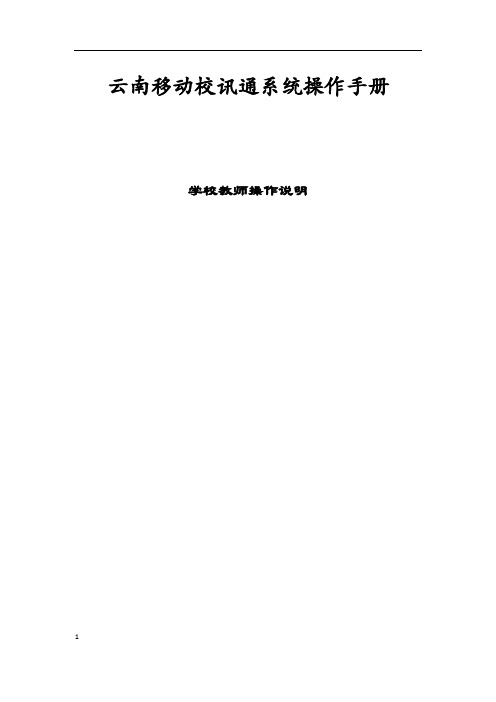
云南移动校讯通系统操作手册学校教师操作说明目录一、学校教师登录 (3)二、教师操作菜单 (3)1家校互动 (4)1.1发信息 (4)1.2已收信息 (5)1.3已发信息 (6)1.4待发信息 (7)1.5短信收藏 (8)2考勤管理 (8)2.1个人考勤记录查询 (8)2.2学生考勤记录查询 (9)2.3学生平安短信查询 (10)3亲情电话 (10)3.1学生亲情通话查询 (10)4业务查询 (11)4.1班级业务查询 (11)4.2个人业务查询 (11)5学校课程 (12)5.1课程查询 (12)5.2查看班级授课教师 (13)6考试信息 (13)6.1考试基本信息设置 (13)6.2添加考试 (13)6.3考试信息查询 (14)7成绩管理 (14)7.1成绩录入 (14)7.2成绩查询 (15)8个人设置 (16)8.1资料维护 (16)8.2密码修改 (16)8.3教师通讯录 (17)8.4通讯录 (17)9积分查询 (17)9.1教师个人月积分查询 (17)9.2本校教师积分排行榜 (18)9.3学生月积分查询 (18)9.4本市教师积分排行榜 (19)一、学校教师登录系统1、打开中国移动校讯通门户网站(家校圈),网址:/。
2、选择城市、输入手机号、密码、点击“登录”按钮。
3、成功登录后,点击“家校互动”进入,就可开始进行相关业务操作。
图1:教师登录二、学校教师操作菜单学校教师登录后可于页面左侧看到菜单,分表包括如图2所示内容,点击相应标签即可展开下级菜单,进入相关操作。
图2:教师操作菜单1家校互动1.1发信息学校教师可以在此发信息。
点击选择收件人,然后编辑信息内容,点击“发送”按钮即可。
提供发信息的快捷方式,鼠标直接点击按钮,即可进入发信息。
提供加入收藏、定时发送(选择日期、时、分)功能,鼠标点击“加入收藏”、“立即发送”、“定时发送”即可。
支持短信存储功能,鼠标点击“存入草稿”按钮即可。
校讯通管理员使用手册
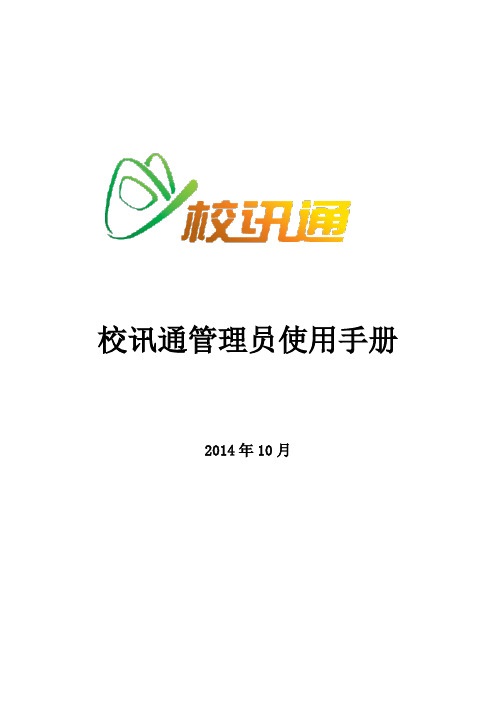
校讯通管理员使用手册2014年10月目录1.校讯通网站登录及获取密码 (1)1.1登录 (1)1.2获取密码 (1)2.家校互动各项功能操作 (2)2.1信息管理 (3)2.1.1发送短信 (3)2.1.2虚拟账号管理 (4)2.1.3学校发送情况 (6)2.1.4加入班级情况 (6)2.2档案管理 (7)2.2.1教师资料管理 (8)2.2.2批量调整教师所在部门 (10)2.2.3批量调整班主任 (11)2.2.4批量调整任课教师 (12)2.2.5教师权限分配 (13)2.2.6教师花名册 (14)2.2.7学生资料管理 (14)2.2.8分班管理 (15)2.3校务管理 (16)2.3.1行政部门设置 (17)2.3.2班级设置 (17)2.3.3单位信息 (18)2.3.4校内公告 (18)2.3.5校长信箱 (19)3.数字校园—校园建站 (20)4.互联网交流社区 (20)4.1校讯通博客 (20)4.1.1您可以通过校讯通博客做什么? (21)4.1.2校讯通博客使用方法介绍 (21)4.1.3校讯通优秀博客推荐 (24)4.2校讯通圈子 (25)4.2.1班级圈子的价值 (25)4.2.2如何加入校讯通班级圈子 (25)4.2.3优秀博客圈推荐 (26)5.增值产品 (27)5.1在线课程 (27)5.1.1课程介绍 (27)5.1.2在线课程使用方法 (28)5.1.3如何购买课程 (30)5.1.4如何进行视频学习 (32)5.2天天练 (34)5.2.1天天练功能 (34)5.2.2天天练使用方法 (38)5.3校讯通家庭教育彩信 (39)5.3.1使用方法 (39)5.3.2彩信空间 (39)5.3.3如何搜索想要查看的彩信 (39)5.4校讯通故事屋(骨碌碌故事屋) (40)5.4.1适合学段 (40)5.4.2故事屋介绍 (40)5.4.3故事屋特色 (40)5.4.4使用方法 (41)5.5校讯通文库 (42)5.5.1如何上传文档 (42)5.5.2如何查找文档 (42)5.5.3如何下载文档 (43)6.联系我们 (44)1.校讯通网站登录及获取密码1.1登录访问,在页面上输入您的学校账号(6位数字)和密码登录网站(见图1.1)。
安徽移动校讯通业务使用手册(教师分册)

校讯通业务系统使用手册教师分册安徽移动有限公司联创科技股份有限公司目录1概述............................................................................................................................................. - 4 -2功能描述..................................................................................................................................... - 5 -2.1校务管理 (5)2.1.1学校人员管理............................................................................................................ - 5 -2.1.1.1教师任课查询 ...................................................................................................................... - 5 -2.1.1.2.学生管理(班主任功能)......................................................................................................... - 5 -2.1.1.3.家长管理(班主任功能)......................................................................................................... - 6 -2.1.2考勤管理.................................................................................................................... - 6 -2.1.2.1学生刷卡统计 ...................................................................................................................... - 6 -2.1.2.2教师刷卡统计 ...................................................................................................................... - 7 -2.1.2.3学生迟到早退统计 .............................................................................................................. - 8 -2.1.2.4老师迟到早退统计 .............................................................................................................. - 9 -2.2班务管理 (11)2.2.1写信息....................................................................................................................... - 11 -2.2.1.1发送通知.............................................................................................................................- 11 -2.2.1.2收件箱........................................................................................................................... - 12 -2.2.1.3.发件箱........................................................................................................................... - 12 -2.2.1.4.考试管理....................................................................................................................... - 13 -2.2.1.5.课表查询................................................................................................................................... - 14 -2.3信息管理 (14)2.3.1办公短信.................................................................................................................. - 14 -2.3.1.1收件箱................................................................................................................................ - 14 -2.3.1.2发件箱................................................................................................................................ - 15 -2.3.1.3发送短信............................................................................................................................ - 15 -2.3.2密码维护.................................................................................................................. - 16 -2.3.3.办公短信接受手机设置.................................................................................................. - 16 -2.3.4.修改用户名...................................................................................................................... - 16 -2.4积分管理 (16)2.4.1积分查询.................................................................................................................. - 16 -1概述20世纪以来,科学技术飞速发展,其中,信息技术的进步对世界经济的发展和人类社会的进步起到了巨大推动作用。
校讯通网站用户使用手册(老师)

移动校讯通新门户平台工程网站用户手册(老师)2011年8月目录1 概述 (2)2 用户权限 (3)3 功能介绍 (3)3.1 教师登录 (3)3.2 教师菜单 (5)3.2.1 内部办公 (6)3.2.1.1内部短信 (6)3.2.1.2内部邮件 (7)3.2.1.3内部通讯录 (8)3.2.1.4工作组管理 (9)3.2.2 学籍管理 (10)3.2.2.1学生资料管理 (11)3.2.2.2学生查询 (17)3.2.3家校互通 (17)3.2.3.1 师生互通 (18)3.2.3.2 校级短信发送 (20)3.2.3.3 年级短信发送 (21)3.2.4系统设置 (21)3.2.4.1 部门岗位设置 (22)3.2.4.2 教师用户注册 (25)3.2.4.3 教师用户管理 (26)3.2.4.4 岗位人员设定 (28)3.2.4.5 班级教师设置 (29)3.2.4.6 课任教师设置 (31)3.2.4.7 临时班设置 (32)3.2.4.8 部门管理员设置 (34)3.2.4.9 短信级别设置 (36)3.2.5 成绩管理 (37)4 个人设置 (41)4.1 修改密码 (42)4.2 提醒设置 (43)4.3 修改号码 (43)1概述校讯通是移动打造的服务于教师、家长的专业的教育互联网平台,它以班级为核心创建学校,学校和家庭和谐交流,以便家长及时了解孩子的在校学习环境及学校情况,汇聚优质教育资源,创新学习方式,提供专业的个性化教育服务。
校讯通主要有两种形式可以进行使用(手机和电脑):1.教师可以使用手机免费发送校讯通短信,格式如下:1)给自己班家长群发短信“DF短信内容”,例如:DF下午学生3:00放学。
2)单独给某学生发“DF姓名#短信内容”,例如:DF张三#今天下午没上学。
3)移动老师发送到1065706101,联通(含小灵通)和电信老师发送到4(建议将号码保存到手机)。
2. 通过电脑,登录,进行各种操作。
- 1、下载文档前请自行甄别文档内容的完整性,平台不提供额外的编辑、内容补充、找答案等附加服务。
- 2、"仅部分预览"的文档,不可在线预览部分如存在完整性等问题,可反馈申请退款(可完整预览的文档不适用该条件!)。
- 3、如文档侵犯您的权益,请联系客服反馈,我们会尽快为您处理(人工客服工作时间:9:00-18:30)。
校讯通业务平台操
作手册
青海新版操作手册(班主任)
青海新版操作手册(班主任) ................... 错误!未定义书签。
页面整体布局是什么样的? ................. 错误!未定义书签。
如何使用时间选择器? ..................... 错误!未定义书签。
如何切换操作对象........................ 错误!未定义书签。
如何发送评语? ........................... 错误!未定义书签。
如何查询短信? ........................... 错误!未定义书签。
如何发送通知? ........................... 错误!未定义书签。
如何发送作业? ........................... 错误!未定义书签。
如何发送办公短信? ....................... 错误!未定义书签。
如何发送自写短信? ....................... 错误!未定义书签。
如何增加、修改、删除学生资料? ........... 错误!未定义书签。
如何增加、修改、删除家长资料? ........... 错误!未定义书签。
如何增加业务定制请求? ................... 错误!未定义书签。
如何发布考试? ........................... 错误!未定义书签。
如何录入成绩? ........................... 错误!未定义书签。
如何发送成绩? ........................... 错误!未定义书签。
如何快速发送成绩? ....................... 错误!未定义书签。
如何查询学生考勤情况? ................... 错误!未定义书签。
如何统计学生考勤情况? ................... 错误!未定义书签。
如何上传文件? ........................... 错误!未定义书签。
如何进行使用统计? ....................... 错误!未定义书签。
如何进行群组管理? ....................... 错误!未定义书签。
如何修改个人资料? ....................... 错误!未定义书签。
如何使用日程提醒? ....................... 错误!未定义书签。
如何使用远程协助? ....................... 错误!未定义书签。
如何查看教师积分? ....................... 错误!未定义书签。
如何新增、删除、修改消息模板? ........... 错误!未定义书签。
如何使用通讯录? ......................... 错误!未定义书签。
如何进行教师代发设置? ................... 错误!未定义书签。
页面整体布局是什么样的?
用户登录到校讯通平台,能够见到如下页面:
其中该图最上面的内容为该用户的功能菜单的一级菜单(校讯通首页、成绩管理、考勤管理、上传管理、使用统计、校内办公、群组管理、个人资料),左边的内容是操作对象(短信发送对象),右边能够发送各种各样的短信, 以及短信收件箱、发件箱、草稿箱。
如何使用时间选择器?
用户在使用系统中,可能会遇到输入时间的文本框,用户单击文本框,弹出如下页面:
单击上图的红色圈的两个箭头标记可改变年份,单击一个箭头的标记可改变月份,且下面的当月日历也会改变。
选择你要输入的日期,在月日历单击相应的日期数字即可。
如果是选择当前日期,单击今天即可。
还有一种是带有时分秒选择的时间选择器,如下图:
选择日期如上述描述,选择时间,点击你想改变的时分秒,选中后该区域会变蓝,然后点击右边的小箭头增加或者减少数值,选择完了之后把鼠标移到”确定”按钮上,这时候页面变成:
点击”清空”就是清空该选择框的内容,点击”今天”就是输入当前时间,点击”确定”输入选择的时间。
如何切换操作对象
以”班主任”身份登录,在页面上点击”切换操作对象”,如图:。
